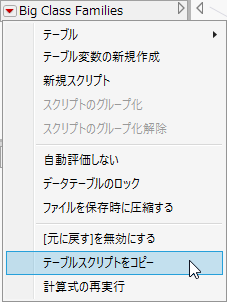共有されるジャーナルのリンクの管理
コンピュータ上でデータテーブルにリンクを挿入すると、そのデータテーブルへのフルパスがジャーナルに埋め込まれます。ジャーナルを共有したり、別のコンピュータに移したりするには、リンクされているファイルをジャーナルと同じディレクトリか、共有ネットワークドライブに保存する必要があります。ファイルが同じディレクトリにある場合は、フルパス名は必要ありません。ジャーナルをどこで開いてもリンクが維持されます。
ヒント:
• ジャーナルと補助ファイルを圧縮すると、他のユーザが1つのディレクトリにそれらを解凍できるようになります。ファイルがそのディレクトリにある限り、リンクは機能します。
• サンプルデータテーブルへのリンクを作成するときは、パスに$SAMPLE_DATA変数を使用することを検討してください。同様に、ファイルがデスクトップにある場合は$DESKTOP、個人のドキュメントフォルダにある場合は$DOCUMENTS変数が使用できます。
• 1つのアウトライン内にある複数のリンクを一度に編集できます。リンク内の文字列を置換するオプションもあります。アウトラインの隣の開閉アイコンを右クリックし、[アイテムの追加]>[リンクの編集]を選択します。
ジャーナルを他の場所に移しても機能するリンクの作成
1. データテーブルなど、参照したいファイルをすべて同じフォルダに入れます。
2. ジャーナルをそのフォルダに保存します。
3. ジャーナルの下部を右クリックし、[ファイル参照の追加]を選択し、ファイルを選んで[開く]をクリックします。
4. ジャーナル内のリンクを右クリックし、[編集]>[スクリプトの設定]を選択します。
ファイルのフルパスが含まれています。
Open("C:\Users\shlori\journals\San Francisco Traffic.jmp")
5. 文字列内の、ファイル名を除くパスの部分をすべて削除します。
Open("San Francisco Traffic.jmp")
ジャーナルへのデータテーブルの埋め込み
スクリプトの中にデータテーブルをコピーし、それをジャーナルに含めると、外部データテーブルへのリンクを使用しないで済みます。これにより、リンクを編集する必要がなくなり、また他のユーザも常にデータにアクセスできるようになります。ただし、データを編集する必要が生じた場合は、スクリプトを編集しなければなりません。
1. データテーブルで、データテーブル名の横にある赤い三角ボタンをクリックし、[テーブルスクリプトをコピー]を選択します。
図10.14 テーブルスクリプトをコピーする
2. ジャーナル内で右クリックし、[スクリプトボタンの追加]を選択します。
3. 「名前」ボックスにスクリプト名を入力します。
4. スクリプトを「スクリプト」ボックスに貼り付け、[OK]をクリックします。
5. リンクをボタンとして表示するには、リンクを右クリックし、[下線のスタイル]の選択を解除してください。